Ajout d'un saut de ligne dans une formule Excel
Lors de la création de graphiques dans Excel, il est parfois utile de forcer des sauts de ligne dans le but de composer de meilleures visualisations. Prenez le graphique montré, par exemple. Ici, les étiquettes de l'axe X dans le graphique comprennent la valeur de données en plus de la représentant. Cette configuration fonctionne bien quand vous ne voulez pas d'inonder votre tableau avec des étiquettes de données.
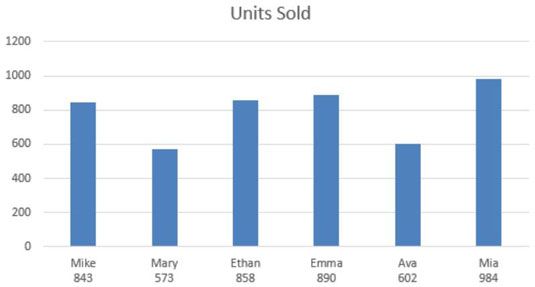
Le secret de cette astuce est d'utiliser la fonction CHAR () dans une formule qui rend vos étiquettes de graphique.
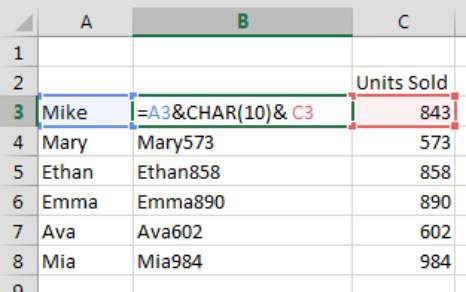
Chaque personnage dans Excel dispose d'un code de caractère ANSI associée. Le code de caractères ANSI est un ensemble de codes du système Windows qui définit les caractères que vous voyez sur votre écran. Le jeu de caractères ANSI est composé de 255 caractères, numérotés de 1 à 255. La lettre majuscule UN est le caractère numéro 97. Le numéro 9 est le caractère 57.
Même les caractères non imprimables ont des codes. Le code pour un espace est 32. Le code pour un saut de ligne est de 10.
Vous pouvez appeler n'importe quel personnage dans une formule en utilisant la fonction CHAR (). L'exemple montré appelle le caractère de saut de ligne et le joint avec les valeurs dans les cellules A3 et C3:
= A3 CHAR (10) C3
La cellule elle-même ne montre pas le saut de ligne, sauf si vous avez un texte de pellicule appliquée. Mais même si vous ne le faites pas, tout graphique en utilisant ce genre de formule permet d'afficher les données renvoyées par la formule avec les sauts de ligne.






